戴尔win10重装系统详细教程
- 分类:Win10 教程 回答于: 2021年01月05日 08:03:51
戴尔win10重装系统详细教程其实和其他电脑品牌的操作方法一样的,唯一的不同应该是来源于进入bios的按键不一样,那么戴尔怎么重装win10系统呢?对此,小编在这里提供简单快捷的方法。
该方法不需要进入bios,直接接着重装系统工具完成所有的装机过程,对于小白而言是非常友好的。下面小编以win10为例,介绍戴尔win10重装系统详细教程。
1、首先,需要到小白官网下载小白三步装机版软件并打开,默认会推荐我们安装 Windows 10,点击立即重装。或者选择其他你需要的操作系统。

2、接下来小白会自动下载系统,下载完成后,小白进入安装前环境部署。
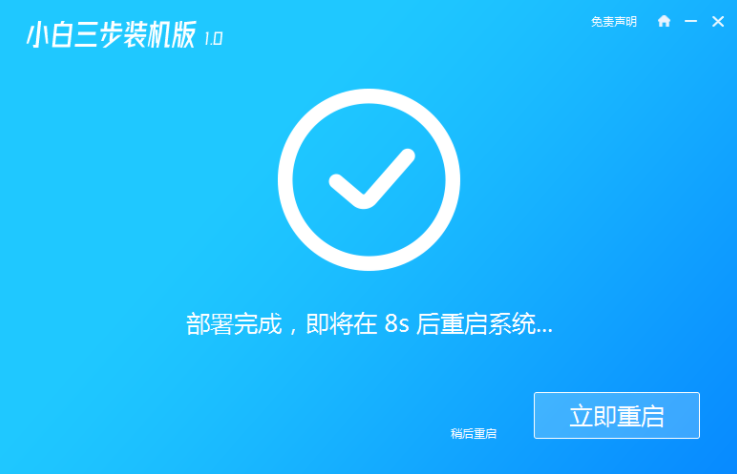
3、部署完成后,选择重启电脑,重启后选择 XiaoBai PE-MSDN Online Install Mode,然后按回车进入 Windows PE 系统。

4、在进入PE 系统后,小白会自动帮助我们重装,重装完后直接重启电脑。

5、重启后,选择 Windows 10 系统,然后点击下一步进入。
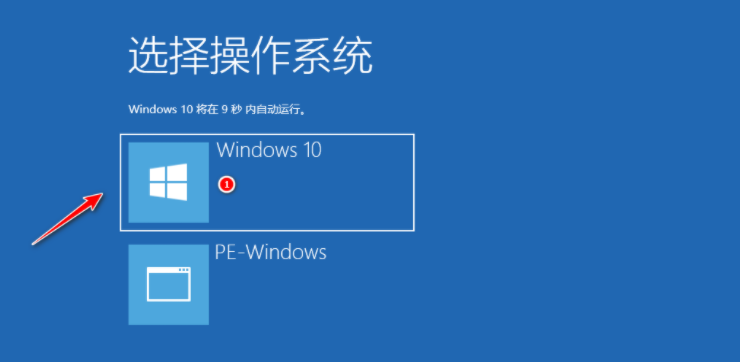
6、系统进入win10桌面后, Windows 10 系统就安装成功了。
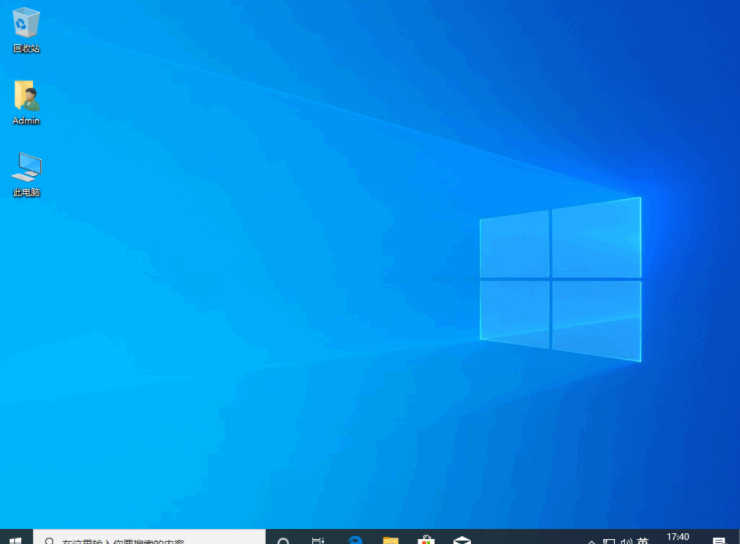
以上就是小编带来的戴尔win10重装系统详细教程的全部内容,希望可以提供帮助。
 有用
26
有用
26


 小白系统
小白系统


 1000
1000 1000
1000 1000
1000 1000
1000 1000
1000 1000
1000 1000
1000 1000
1000 1000
1000 1000
1000猜您喜欢
- 详解win10安装失败怎么办2021/10/31
- 华为笔记本如何安装Win10系统..2023/11/22
- win10快速查看系统信息的两种方法..2021/03/23
- 小编教你解决无法打开microsoft edge..2017/09/21
- win10激活专业版工具哪个好用..2022/11/24
- win10桌面:我的电脑一键访问..2023/12/15
相关推荐
- win10开始菜单打不开解决方法,小编教..2017/11/20
- win10注册表怎么打开2022/06/28
- Win8升级Win10:简易教程分享..2023/11/16
- win10关闭自动更新方法介绍2022/05/19
- Win10界面:全新设计与功能升级,让您的操..2024/04/10
- Win10论坛:探索微软最新操作系统的问题..2023/10/29














 关注微信公众号
关注微信公众号



